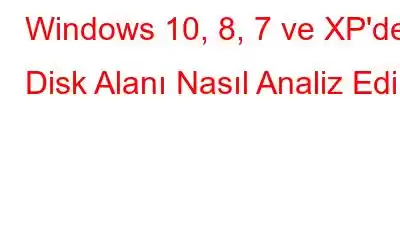Bilgisayarınızın performansını artırmayı düşünüyorsanız donanım parçaları yerine disk alanına odaklanmaya başlayın. Düşük disk alanı bilgisayarınızı yavaşlatabilir. Sisteminizin ne zaman dolduğunu fark etmeyeceksiniz bile ve sisteminizde yeterli disk alanı olmadığını söyleyen açılır pencerelerle karşılaşacaksınız.
Bu sorunla karşı karşıyaysanız, Windows'ta disk alanını boşaltmanıza ve analiz etmenize kesinlikle yardımcı olacak Disk Analizörü Pro'yu kullanabilirsiniz. Bu, tüm disk kullanımınızı analiz eden ve tarayan bir yardımcı program uygulamasıdır.
Ayrıca Okuyun:- Windows için En İyi 10 Disk Alanı Analiz YazılımıWindows'ta Disk Alanını Analiz Etmek için Disk Analiz Cihazı Pro
İndir Şimdi!
Disk analyzer Pro, disk alanı tüketiminizi dikkatli bir şekilde yönetmenize ve Sabit Diskinizin yeniden daha iyi olmasına yardımcı olacaktır. İstenmeyen verileri silmek için büyük dosya ve klasörleri de tanımlayabilirsiniz. Böylece depolamayı düzenli tutarsınız. Bu yazılım, disk alanınızı tüketen eski dosya ve klasörleri ararken kendi arama terimlerinizi belirlemenize olanak tanır. Yazılımı yukarıdaki “İndir” butonundan indirebilirsiniz.
Disk Analizör Pro Yazılımının nasıl kullanılacağını öğrenmek için aşağıdaki adımları izleyin.
Disk Analizörü Pro ile Geçici ve Önemsiz Dosyaları Silin1. Adım: Disk Analizörü Pro Uygulamasını indirip yükleyin.
2. Adım: Disk sürücüsünde disk alanı taraması gerçekleştirmek için Başlat'a tıklayın.
3. Adım: Tarama tamamlandıktan sonra Dosya Listesi'ne tıklayın ve Önemsiz ve Geçici Dosyaları açın.
4. Adım: İstenmeyen öğeleri listeden silin. Tüm dosyaları seçmek için Ctrl + A tuşlarını kullanabilir veya manuel olarak tek tek silebilirsiniz.
5. Adım: Geri Dönüşüm Kutusu'na gidin ve dosyaları bilgisayarınızdan kalıcı olarak silin.
Ayrıca Okuyun: - Windows 11 için En İyi 10 Disk Yönetim Yazılımı,... Windows için bölümler oluşturmanıza ve bunları zahmetsizce yönetmenize yardımcı olacak birçok disk yönetimi yazılımı vardır. Okuyun... Disk Analizörü Pro ile Yinelenen Dosyalar Nasıl Bulunur?1. Adım: Disk Analizörü Pro Uygulamasını Açın.
2. Adım: Aç sürücüdeki disk taramasını yapın ve Taramayı Başlat
'a tıklayın.3. Adım: Dosyadan Dosyaları Çoğalt'a tıklayın. Liste Menüsü.
4. Adım: Yinelenen dosyaların türünü seçin ve çoğalt'a tıklayın dosyaları aynı boyutta kopyalayın.
5. Adım: Artık Dosya Görüntüleyicide yinelenen dosyaları görebilir ve dosyaları kaldırabilir, silebilir veya taşıyabilirsiniz. bir konumdan başka bir konuma.
Disk Analizörü Pro ile Sabit Sürücümdeki En Büyük Dosyaları Bulun1. Adım: Taramak istediğiniz sürücüyü seçin ve Taramayı Başlat'ı tıklayın.
2. Adım: Tarama tamamlandığında, Dosyadaki tüm dosya ve klasörleri görebileceksiniz. Explorer penceresi.
Not: Burada her dosya ve klasörün boyutunu görüntüleyebilir ve dosya ve klasörleri boyutlarına göre bulabilirsiniz.
Burayı Okuyun: - Disk Temizleme Nedir ve Nedir? Windows'ta Ekstra Boş Disk Alanı Kazanmanın Püf NoktalarıResim Kaynağı: pcmag.com
Gün geçtikçe zenginleşen teknoloji ve ihtiyaçlara göre sabit disk alanı da artmaktadır. Sabit disk kapasiteniz ne kadar büyük olursa olsun, bir noktada disk alanını kurtarmak için bazı dosyaları silmek zorunda kalırsınız ve bu makaleyi okuduktan sonra makinenizdeki düşük disk alanı sorununu ortadan kaldıracağınızı umuyoruz.
Okunma: 125